Реклама
Гоогле календар је једна од водећих светских апликација за календар. Његове основне карактеристике су довољне за већину људи, али са неколико подешавања то можете претворите Гоогле календар у погон за продуктивност 9 Функције Гоогле календара које бисте требали користитиГоогле календар има више трикова у рукаву него што можете да схватите. Наши савети ће вам помоћи да организујете догађаје и смањите време које проводите управљајући календаром. Опширније .
Једна од најједноставнијих, али превидјене од ових карактеристика је способност делите календар са другима. На пример, можда бисте желели да делите један (или више) Гоогле календара тако да:
- Ваше колеге знају када сте слободни за састанке.
- Ваша породица зна у којим смјенама радите ове недеље.
- Ваши читаоци могу видети листу надолазећих догађаја.
Заправо, дељени календари су савршена опција 12 продуктивних идеја за заједнички Гоогле календарГоогле календар је феноменално средство за продуктивност. Ових 12 идеја требало би вам дати инспирацију да почнете креативно размишљати када је у питању Гоогле календар. Опширније
у многим различитим ситуацијама. Без обзира на разлог за дељење Гоогле календара, ево како можете да му помогнете одржавајте свој живот још организованијим 6 савета за управљање пројектима које можете употребити за организовање свог животаУправљање пројектима је професија извршавања ствари. Наши савети ће вам помоћи да примените перспективу, вештине и алате водитеља пројеката да организујете сопствени живот. Опширније .Дељење са појединцима
Ако имате календар који желите да делите са другим појединцима, кликните стрелицу поред одговарајућег календара и кликните на Подијелите овај календар.
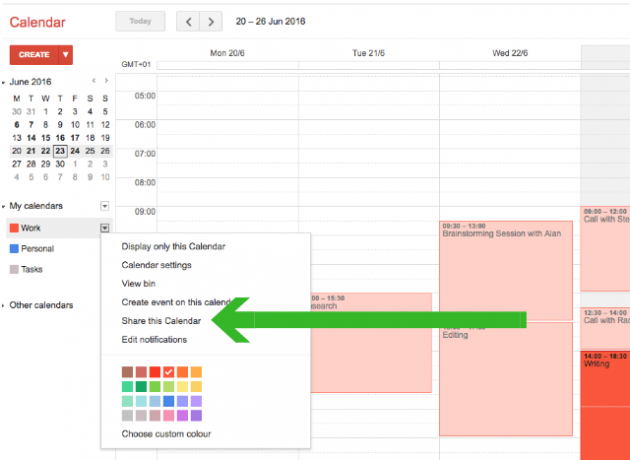
Бићете преусмерени на страницу са једноставним подешавањима. На тој страници испод Делите са одређеним људима унесите део адреса Е-поште особе са којом желите да делите календар. Ако та особа већ користи Гоогле календар, све ће бити у пловидби. Ако не користе Гоогле календар, добиће поруку е-поште која их позива да се региструју (бесплатно).
Сада сте спремни да одаберете дозволе којима желите да их доделите. Овде су ваше опције:
- Погледајте само слободно / заузето - корисно ако не желите да делите све детаље свог календара.
- Погледајте све детаље догађаја - јер када желите да људи могу једноставно погледај шта има у вашем календару
- Промените догађаје - ако желите да друга особа може да изврши промене у ваше име.
- Унесите промене И управљајте дељењем - ако желите да неко други сноси одговорност за то ко други може видети календар.
Након што сте одабрали исправна подешавања, кликните на Сачувати. Особа са којом делите календар примиће поруку е-поште која их обавештава да ће сада моћи да прегледа ваш календар са сопственог налога.
Опозив приступа
Да бисте престали са дељењем календара са одређеним људима, вратите се на страницу са подешавањима кликом на Подијелите овај календар везу са почетне странице Гоогле календара.

Кликните на икону канте за смеће поред особе са које желите да уклоните дозволе. Они више неће моћи да виде ваш календар.
Делите са корисницима који нису из Гоогле календара
Можда желите да делите календар са неким ко користи другу апликацију календара, као што је Аппле Цалендар или Мицрософт Оутлоок. Или бисте можда желели да видите свој сопствени календар из апликација које нису Гоогле календар.
Дељењем календара на овај начин, друга особа ће моћи да прегледа ваш заједнички календар у потпуности. Они ће не бити у могућности да уређујете или додајете догађаје.
Да бисте то учинили, кликните на стрелицу поред календара који желите да делите. Изаберите Подешавања календара.
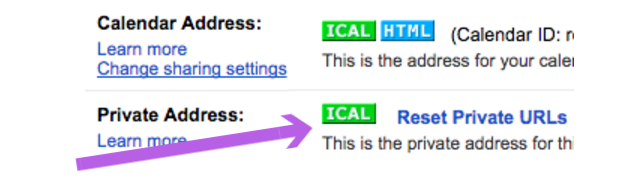
Померите се до Приватна адреса и кликните на иЦал икона. Копирајте УРЛ који се појављује (кликните десним тастером миша, а затим кликните копију). Пошаљите овај УРЛ особи са којом желите да делите календар.
Имајте на уму да свако са овом УРЛ адресом може прегледати ваш календар.
Ако њихова апликација за календар подржава иЦал, они ће моћи да користе ову УРЛ адресу за преглед вашег календара. Ако користе Аппле Цалендар или Оутлоок, поделите овај чланак са њима како би видели следећа упутства о томе шта да раде са овом УРЛ адресом.
Додавање иЦал-а у Аппле Цалендар
Отворите Аппле Цалендар и кликните на Датотека> Нова претплата на календар. Залепите УРЛ у одговарајући оквир и кликните Претплатити се.
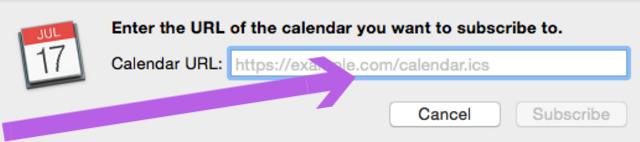
У оквиру за подешавања који се појављује можете да прилагодите назив овог календара и изаберете колико често желите да се календар освежава. Када сте задовољни са свим подешавањима, кликните ОК. Сада ћете моћи да видите овај дељени календар са вашег налога.
Додавање иЦал-а у Оутлоок
Када додате иЦал календар у Оутлоок, уместо копирања и лепљења иЦал УРЛ адресе, кликните на иЦал УРЛ.
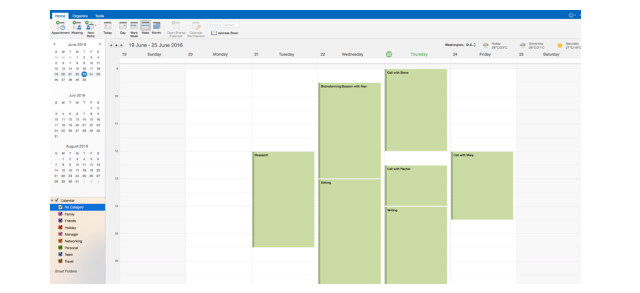
Календар би требало да се преузме као .ицс датотека. Отворите ову датотеку помоћу програма Мицрософт Оутлоок и календар би требало аутоматски да се дода на ваш налог.
Опозив приступа
Ако сте свој календар поделили са неким преко иЦал-а, једини начин да опозовете приступ је промена УРЛ-а вашег календара. Када промените УРЛ, календару више неће бити доступан било ко са којим сте га поделили Ако желите да наставите са дељењем календара са неким људима, али не и са другима, мораћете да делите нову УРЛ адресу са њима.
Да бисте променили УРЛ и зато опозвали сав дељени приступ календару, кликните падајућу опцију поред дељеног Гоогле календара и кликните на Подешавања календара, кликни Ресетујте приватне УРЛ адресе. Кликните на ок на скочном прозору који се појави.

Сада сте опозвали приступ том календару. Следите горње кораке да бисте поново поделили календар.
Објављивање календара јавно
Понекад бисте могли да календар у потпуности учините јавним. То би могло показати гледаоцима распоред догађаја конференције или омогућити јавности да виде када сте доступни.
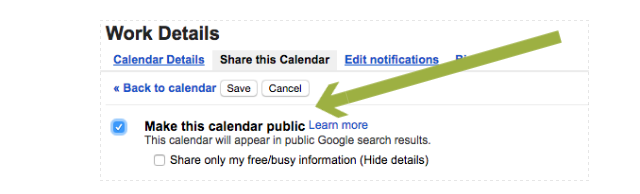
Да бисте то учинили, кликните стрелицу поред календара који желите да делите, а затим кликните на Подијелите овај календар. На страници са подешавањима изаберите Учините овај календар јавним. На овај начин ће сви детаљи сваког догађаја моћи да га виде. Ако бисте радије гледаоци могли да виде само заузета и слободна периода у свом календару, одаберите и Поделите само моје слободно / заузете информације.
Да бисте људе довели до календара, кликните стрелицу поред календара, а затим кликните на Подешавања календара. Под Адреса календара у одељку, видећете две иконе.

ХТМЛ икона вам даје директан УРЛ календара (ово функционише само ако је календар јаван). Пошаљите ову везу ономе коме желите или објавите на својој веб локацији. Имајте на уму да нису само људи с овом везом који вам могу приступити календару. Када је ваш календар јавни, ваши догађаји би могли бити приказани у Гоогле-овим резултатима претраге.
Ако желите да људи могу да учитају ваш јавни календар у оквиру сопствене апликације календара (као што је Аппле Цалендар или Оутлоок), кликните икону иЦал и пошаљите им везу која је приказана.
Извлачење више из календара
Могућност дељења Гоогле календара можда тренутно није функција која вам је потребна. Али ако вам икада затреба ово, као што видите, имате пуно могућности избора. Опције које вам омогућавају да делите свој календар са људима који користе Гоогле календар и онима који га немају. И опције које вам омогућавају да календар у потпуности учините јавним.
Коришћење функција попут ових, заједно са осталим Функције Гоогле календара 9 Функције Гоогле календара које бисте требали користитиГоогле календар има више трикова у рукаву него што можете да схватите. Наши савети ће вам помоћи да организујете догађаје и смањите време које проводите управљајући календаром. Опширније и фантастично Цхроме Ектенсионс 7 невероватних Цхроме проширења за побољшање Гоогле календараГоогле календар или ГЦал краљ је услуга календара на мрежи. Наравно, више програмера жели да побољша ГЦал и изградили су невероватна проширења за то. Ево наших фаворита. Опширније , заиста вам може помоћи да уштедите време сваки дан када користите Гоогле календар.
Постоје ли неке опције дељења календара за које сте мислили да недостају? Ако је тако, које бисте желели да представите?
Роб Нигхтингале је дипломирао филозофију на Универзитету Иорк, Велика Британија. Радио је као менаџер за друштвене медије и консултант преко пет година, одржавајући радионице у неколико земаља. Протекле две године Роб је био и технолошки писац, а МакеУсеОф-ов менаџер за друштвене медије и уредник билтена. Обично ћете га наћи како путује…


